索尼之前有一个广告设计做的很棒,大概的效果图就是把图片分割成均匀的小块分布显示,产生很震撼的视觉冲击效果。很多朋友询问类似的效果肿么做?要说在PS里步骤是有些繁琐,但是使用矢量绘图软件CorelDRAW能够很简单的实现呢!下面跟小编一起来看看操作步骤以及最终效果吧,当然,这里只提供一个思路,你还可以结合你的创意,激发你的灵感,做出更炫酷、梦幻的效果。
步骤1:打开CorelDRAW软件,Ctrl N新建文件,执行“文件>导入”命令,组合快捷键是(Ctrl I)导入一张位图。
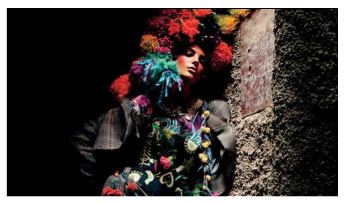
步骤2:找到工具箱中的图纸工具,并且先设置好图纸的行数、列数。必须是先设置后绘制才可以。然后将图片按住鼠标右键拖拽到图纸中,在弹出的快捷菜单中选择“PowerClip内部”命令。
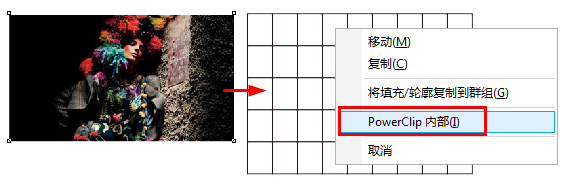
步骤3:然后调整图片在矩形网格中的位置。

步骤4:单击属性栏上“取消群组对象”按钮,将网格打散。

步骤5:取消群组之后就可以使用“选择工具”随意摆放每个单独小图片的位置了。
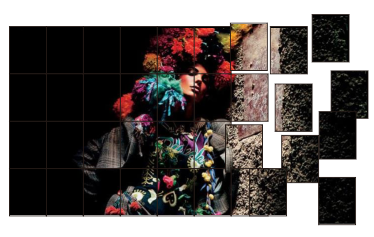
步骤6:双击矩形工具,填充黑色作为图片背景,框选所有,鼠标右键单击调色板可改变线条轮廓颜色,这样分割均匀的小块分布显示的效果就完成了,是不是简单且实用。

-
coreldraw中文版 v1.3 1.14 MB
下载
视频推荐
更多 手游风云榜
更多 资讯阅读
更多 -

- 使用Blender生成城市模型
- 教程 2024-12-05
-

- 全球气象数据ERA5的下载方法
- 教程 2024-12-05
-

- Xpath解析及其语法
- 教程 2024-12-04
-

- 机器学习:神经网络构建(下)
- 教程 2024-12-04
-

- 华为Mate品牌盛典:HarmonyOS NEXT加持下游戏性能得到充分释放
- 教程 2024-12-03
-

- 实现对象集合与DataTable的相互转换
- 教程 2024-12-02
-

- 硬盘的基本知识与选购指南
- 教程 2024-12-01
-

- 如何在中国移动改变低价套餐
- 教程 2024-11-30
-

- 鸿蒙NEXT元服务:论如何免费快速上架作品
- 教程 2024-11-29
-

- 丰巢快递小程序软件广告推荐关闭方法
- 教程 2024-11-27
-

- 如何在ArcMap软件中进行栅格图像重采样操作
- 教程 2024-11-26
-

- 算法与数据结构 1 - 模拟
- 教程 2024-11-26





























